Како исправити грешку система датотека 2147219196 приликом отварања апликације Виндовс Пхото?
виндовс / / August 05, 2021
Да ли се суочавате са кодом грешке 2147219196 док отварате било коју слику у апликацији Фотографије на рачунару са Виндовс 10? Тада нисте једини, јер су се многи суочавали са овом грешком, а има људи који траже нека трајна решења за овај проблем. Срећом по вас, у овом посту ћемо вам дати неколико једноставних савета и трикова којима ћете се решити грешке системске датотеке 2147219196 из апликације Фотографије на рачунару са Виндовс 10.
Ово је грешка специфична за Виндовс 10 која се пузи приликом отварања било које системске апликације која је највероватније у вашем случају, апликације Пхотос. Ова грешка се појавила на толико рачунару корисника, чији је основни узрок грешка у исправци система Виндовс. Да бисмо олакшали фрустрацију решавања овог проблема на рачунару са оперативним системом Виндовс 10, водићемо вас помоћу неких метода за исправљање грешке система датотека 2147219196 приликом отварања апликације Виндовс Пхото. Дакле, речено, кренимо директно у сам чланак:
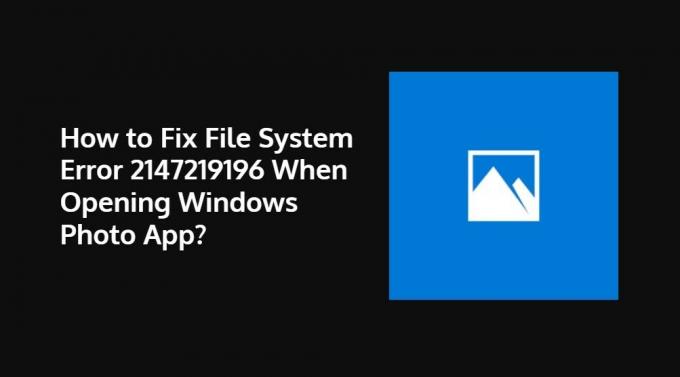
Преглед садржаја
-
1 Како исправити грешку система датотека 2147219196 приликом отварања апликације Виндовс Пхото?
- 1.1 Ажурирајте апликацију Пхото
- 1.2 Поново инсталирајте апликацију Пхото
- 1.3 Користите уређивач регистра са администраторским привилегијама
Како исправити грешку система датотека 2147219196 приликом отварања апликације Виндовс Пхото?
Следите исправке у наставку да бисте уклонили системску грешку 2147219196 на Виндовс рачунару док сте отварали апликацију Виндовс Пхото:
Ажурирајте апликацију Пхото
Можете покушати да ажурирате апликацију Пхото ако је за њу доступно ново ажурирање тако што ћете отићи на Старт -> Мицрософт Сторе -> Селецт Сее море -> Довнлоад анд упдатес -> Гет упдатес. Можда је доступно ново ажурирање које решава овај проблем у апликацији Фотографије.
Поново инсталирајте апликацију Пхото
Ако тада није доступно ажурирање за апликацију Пхото, можете покушати да је поново инсталирате из Мицрософт Сторе-а само да бисте поправили оштећену датотеку која је можда кривац за овај проблем. Да бисте уклонили апликацију Фотографије:
- Отворите Поверсхелл и покрените га као Администратор.
- Тип
Гет-АппкПацкаге Мицрософт. Виндовс. Пхотос | Ремове-АппкПацкагеи притисните тастер Ентер. - Сада кликните овде да бисте преузели апликацију Пхото.
- Издвојите садржај зип датотеке.
- Отворите командну линију и притисните Ентер:
ПсЕкец.еке -сид ц: \ виндовс \ систем32 \ цмд.еке
(Напомена уместо „Адреса локације ПсЕкец“ треба да унесете локацију на којој сте издвојили садржај зип датотеке) - Кликните на Слажем се.
- Ако се појави нова командна линија, треба да откуцате:
рд / с “Ц: \ ПрограмФилес \ ВиндовсАппс \ Мицрософт. Виндовс. Пхотос_2017.37071.16410.0_к64__8векиб3д8ббве ”
(Број верзије може да се разликује у зависности од исправке)
Користите уређивач регистра са администраторским привилегијама
Морате да направите сигурносну копију система и наставите са овом процедуром само ако заиста желите да користите апликацију Пхото, а не било коју другу апликацију:
- Потражите уређивач регистра у менију Старт и отворите га као админ.
- Крените на овај пут:
ХКЕИ_ЦУРРЕНТ_УСЕР \ СОФТВАРЕ \ Цлассес \ ЛоцалСеттингс \ Софтваре \ Мицрософт \ Виндовс \ ЦуррентВерсион \ АппМодел \ Репоситори \ Фамилиес \ Мицрософт. Виндовс. Фотографије. - Сада треба да проверите датум сваког уноса тако што ћете проверити датум имена фасцикле.
- Избришите застареле уносе, а затим поново покрените рачунар.
Па, ево вам с моје стране у овом посту. Надам се да вам се свидео овај пост и да је успео да исправи грешку на вашем Виндовс 10 рачунару приликом отварања апликације Пхото. У коментарима испод обавестите нас која вам је од горе поменутих метода помогла. До следећег поста... Живјели!
Дигитал Сигурни маркетиншки агент Сик Сигма и Гоогле који је радио као аналитичар за врхунски МНЦ. Љубитељ технологије и аутомобила који воли да пише, свира гитару, путује, вози бицикл и опушта се. Предузетник и блогер.

![Како инсталирати Стоцк РОМ на Престигио ПСП7572 Дуо [датотека фирмвера]](/f/20726ed92d8134d44ed4a92e720cbd34.jpg?width=288&height=384)
![Како инсталирати Стоцк РОМ на Фреетел Реи 2 Дуал ФТЈ17А00 [датотека фирмвера]](/f/8505c580923bed2ab1c791c2841d29a8.jpg?width=288&height=384)
![Једноставан метод за искорењивање ДингДинг-а Кс12 помоћу Магиска [није потребан ТВРП]](/f/0a5047f4a4df3bf9072b40e0761335fb.jpg?width=288&height=384)